Hoe kunnen wij je helpen?
Shopify koppelen aan HaydiGO
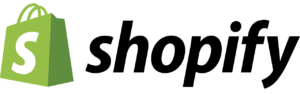
Dit is een handleiding om een koppeling te maken tussen Shopify en HaydiGO.
We werken aan een aanstaande release waarin onze klanten zelf marktplaats integraties kunnen toevoegen aan hun productlijst en winkels, zoals shopify, lightspeed, woocommerce of andere marktplaats integraties die HaydiGO momenteel aanbiedt.
HaydiGO heeft nog geen openbare APP in de Shopify Shop, dus totdat we een openbare app in de appstore hebben, is de enige manier om je winkel te integreren met HaydiGO het gebruik van API-sleutels met de Private App-functionaliteit van Shopify.
– Bestellingen en producten van Shopify worden automatisch om de 10 minuten geïmporteerd in HaydiGO, waarbij direct de voorraad wordt bijgewerkt en een picklijst wordt aangemaakt in de GODesk.
– Alle producten met een SKU- en EAN-codes worden geïmporteerd in HaydiGO of gematcht met bestaande producten in een gekozen productlijst. Elke 10 minuten worden nieuwe producten die in Shopify worden aangemaakt ook in HaydiGO toegevoegd. We nemen direct alle standaard Shopify-velden mee.
– Voorraad bijwerken en synchroniseren: Wordt het product via andere kanalen verkocht? Dan wordt het ook direct in Shopify geüpdatet.
– Bestelling status: Bestelling die in de GOdesk zijn verwerkt, worden automatisch ook op verwerkt gezet in Shopify. Het systeem koppelt direct je zending aan de producten in WooCommerce en ronden zo de bestellingen af.
let op!
Controleer voordat je live wilt gaan of alle producten een unieke SKU- en EAN-veldinhoud hebben. HaydiGO vereist dat alle producten een unieke SKU-waarde en EAN-waarde krijgen (voor het scannen en verwerken van uw producten in het Magazijn). Als je nog geen EAN-waarden hebt opgegeven, plaatst HaydiGO de SKU-waarde van de product ook in het veld EAN-waarde in HaydiGO, zodat automatisch wordt voldaan aan de vereisten in HaydiGO-productinformatie. Natuurlijk zal het kiezen van deze producten zonder geldige barcodewaarde uiteindelijk een probleem worden als u de HaydiGO-scanoplossing gebruikt.
Het niet voldoen aan verplichte veldvereisten/ unieke SKU-veldvereisten zal ertoe leiden dat HaydiGO uw producten en bestellingen niet correct oogst. Producten worden niet aangemaakt in HaydiGO en bestellingen worden niet toegevoegd aan HaydiGO voor verdere verwerking.
Stappenplan
Stap 1
Log in bij jouw Shopify-omgeving en klik links in het menu op Apps.
Stap 2
Klik in de rechterbovenhoek op “Apps ontwikkelen“
Stap 3
Als je privé-apps hebt uitgeschakeld; krijg je een bericht om het in te schakelen. Doe dit zodat er een privé-app kan worden gemaakt.
Druk op de knop “Een app maken” om een nieuwe app te maken.
Stap 4
Vul de gevraagde gegevens in:
- Naam privé-app: HaydiGO
- App-ontwikkelaar: Support@haydigo.com (als je ons toegang hebt gegeven of je eigen beheerdersaccount).
Nu maken we de app en moeten we Admin API-scopes configureren.

Stap 5
Geef de HaydiGO-applicatie nu de volgende machtigingen:

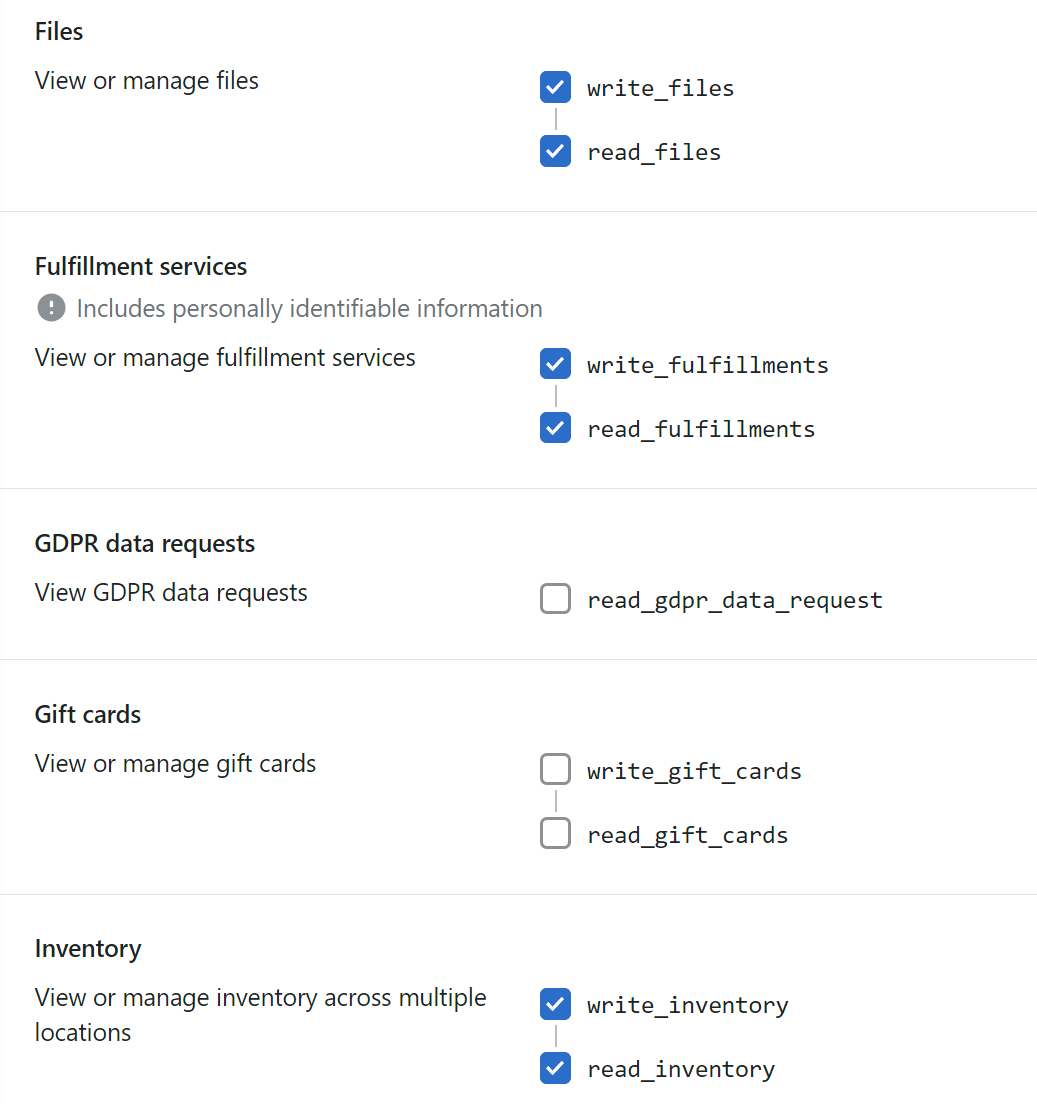
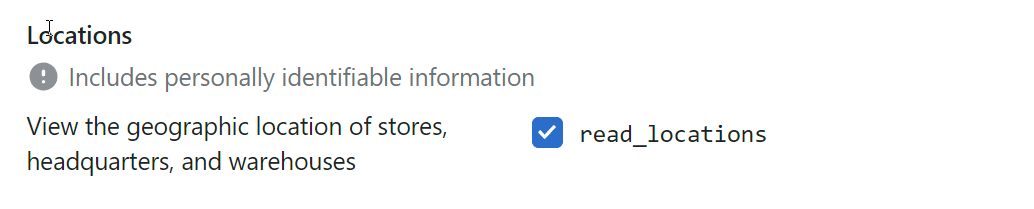



Stap 6
Je moet nu het ADMIN-toegangstoken genereren. Houd er rekening mee dat dit maar 1 keer zichtbaar is, dus kopieer dit en plak het in kladblok bijvoorbeeld, want HaydiGO-ondersteuning heeft deze Admin-sleutel nodig om te integreren met HaydiGO.

Stap 7
De volgende stap om de integratie compleet te maken, is dat je de locatie-ID van het magazijn HaydiGO deelt om de inventaris bij te werken. Anders werken voorraadupdates niet zonder deze locatie-ID. Je kunt een nieuwe locatie voor je fulfilment bedrijf maken of een bestaande locatie-ID delen die door de voorraadupdates wordt ingesteld.
Volg de volgende stappen om uw locatie-ID te delen:
– ga naar Shopify-instellingen > Locaties en voeg een locatie toe of selecteer een locatie.
– Klik nu op deze locatie om de details van deze locatie te zien.
– De locatie-ID-Nummer is te vinden in de URL van je browser. Noteer het nummer in platte tekst.
Stap 8
Maak een productlijst en een webshop aan. Hoe dat moet lees je in de artikelen hieronder.
Stap 9
De laatste stap is nu om deze toegangssleutels voor privé-apps te delen met het HaydiGO team, zodat we de integratie met Shopify kunnen instellen.
Maak een nieuwe mail aan en stuur deze mail naar het HaydiGO support e-mailadres (support@haydigo.com)
Om eenwebshop aan een marktplaats te koppelen raden we echt de volgende stappen aan, zodat alles heel snel en soepel verloopt en je zo snel mogelijk online/live kan gaan.
Je onderwerp structuur moet als volgt zijn:
Wijs nieuwe marktplaats toe aan ‘Haydigo-winkelnaam’ / ‘HaydiGO-productwinkelnaam’ | ‘Marktplaatsnaam’.
Voorbeeld onderwerp: Nieuwe marktplaats toewijzen aan MyWebshop / MyShopProductList | Shopify
De inhoud van uw e-mail moet de volgende informatie bevatten:
– Marktplaatsnaam (Shopify)
– Winkel naam
— Naam productwinkel / lijst
– Shopify API shop URL (voorbeeld https://xxxxx..myshopify.com)
– ADMIN KEY
– API-KEY
– API SECRET KEY
– Locatie-ID-Nummer
– Als er een landen filter moet zijn voor het ontvangen van bestellingen (specificeer landen welke bestellingen niet aan HaydiGO moeten worden toegevoegd).
– Inloggegevens naar webshop, zodat we kunnen controleren/verifiëren dat de integratie werkt (indien winkeleigenaar dit toestaat)
– Wanneer wil je live gaan met deze marktplaats?
We oogsten altijd eerst producten, zodat u locaties en voorraad aan producten kunt toewijzen. Hierna kunt u ons meestal vragen om order harvesting van Marketplace in te schakelen, zodat bestellingen aan HaydiGO worden toegevoegd en u deze bestellingen kunt uitvoeren.